Содержание:
- Как посмотреть пароль подключенного Wi-Fi на Android 10 и новее
- Как посмотреть пароль Wi-Fi на любом Android без root доступа
- Просмотр сохраненных паролей Wi-Fi сетей с root доступом
В определенных случаях может возникнуть необходимость узнать пароль Wi-Fi сети, к которой подключен ваш Android-смартфон, чтобы подсоединить к сети другое устройство, такое как другой телефон, ноутбук или что-то еще. Хотя получить пароль на компьютере довольно легко, на Android-устройствах без прав администратора (root) это может быть более трудоемко.
В данной статье мы рассмотрим различные способы, позволяющие просмотреть пароль от Wi-Fi на Android-устройствах разных версий, включая те, что работают без root-прав.
Как посмотреть пароль Wi-Fi на Android 10 и новее
В Android 10 была представлена новая функция: возможность генерации QR-кода, который позволяет другим устройствам сканировать его для подключения к Wi-Fi. Сканируя этот код, можно легко получить доступ к паролю Wi-Fi сети.
Шаги для выполнения этого процесса следующие (пример приведен для стандартной версии Android, но на Samsung аналогично):
- Откройте меню Настройки Сеть и Интернет Wi-Fi (для Samsung Galaxy Настройки Подключения Wi-Fi) и выберите активное соединение, нажав на кнопку настроек справа от названия сети.
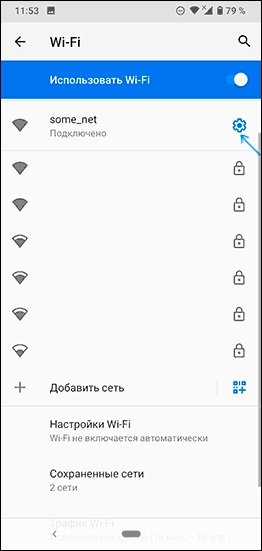
- Нажмите кнопку "Поделиться" или "Код QR", чтобы сгенерировать QR-код для подключения к текущей Wi-Fi сети.

- На устройствах с "чистым" Android пароль будет отображаться прямо под QR-кодом. На устройствах Samsung он не отображается, но его можно получить.

- Вы можете использовать сгенерированный код для сканирования на другом устройстве с Android 10 (кнопка сканирования кода доступна в параметрах Wi-Fi или в окне ввода пароля), или для просмотра сохраненного в нем пароля.
- Если вам нужно узнать пароль из QR-кода, вы можете сделать это, используя приложение для чтения QR-кодов или сделав скриншот экрана и распознав его с помощью онлайн-сервиса.
- Например, на скриншоте ниже я использовал онлайн-сервис чтения QR-кодов zxing.org, загрузил скриншот, и теперь могу видеть имя сети, тип шифрования и пароль.
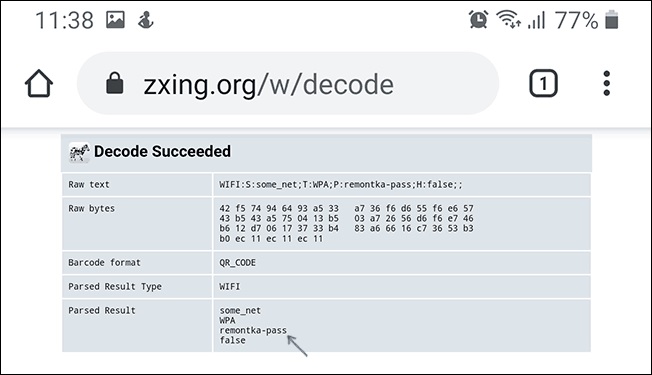
Как узнать пароль Wi-Fi Android без root доступа
К сожалению, в ранних версиях Android отсутствуют встроенные функции, позволяющие просматривать пароли Wi-Fi без root-доступа. Однако мы можем воспользоваться следующим подходом:
- Перейдите на вашем Android устройстве в настройки роутера. Для этого, при подключении к Wi-Fi сети, обычно достаточно ввести в адресной строке браузера один из следующих адресов: 192.168.1.1 или 192.168.0.1, если первый не работает. Введите логин и пароль администратора (стандартные логин и пароль обычно указаны на наклейке на задней панели роутера).
- В настройках роутера найдите раздел безопасности Wi-Fi.
- Там вы сможете найти заданный пароль Wi-Fi (ключ сети).

Просмотр сохраненных паролей Wi-Fi при наличии root доступа
Получив root доступ на вашем Android телефоне, вы сможете найти в Play Маркете множество приложений, предназначенных для просмотра паролей всех сохраненных Wi-Fi сетей, а не только текущей сети, к которой вы подключены.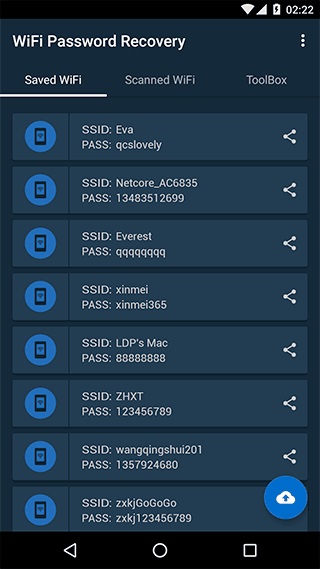
Среди таких приложений можно выделить WiFi Password Recovery (на скриншоте), WiFi Password Key Show и многие другие, которые доступны бесплатно в Play Маркете. Однако, некоторые из них имеют не самые высокие оценки из-за того, что многие пользователи не осознали, что для их работы требуются root права. Некоторые также могут ожидать, что эти приложения покажут пароли от других сетей, что, однако, не входит в их функционал.



Добавить комментарий